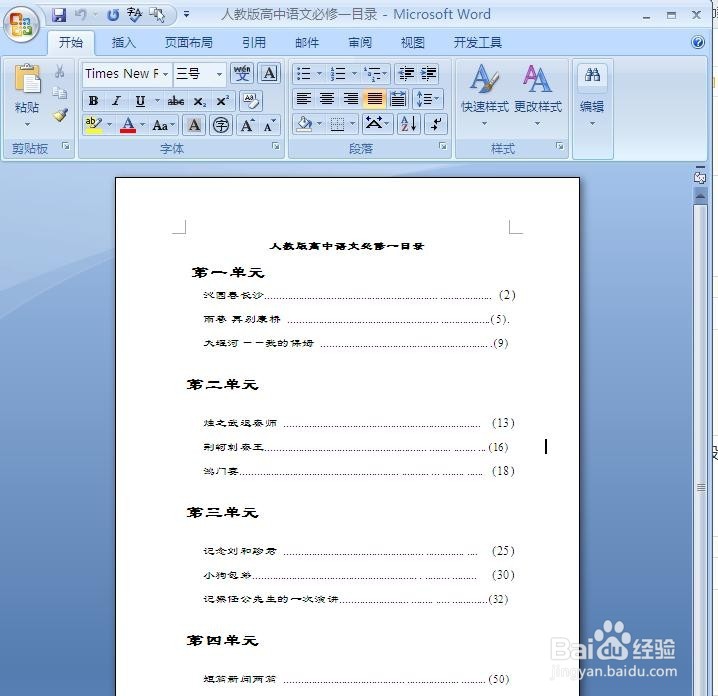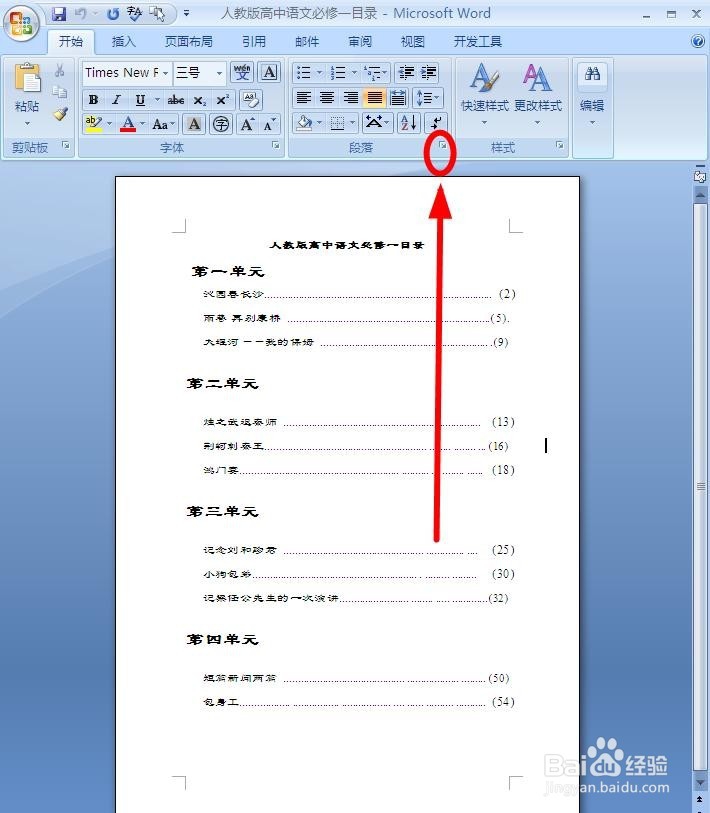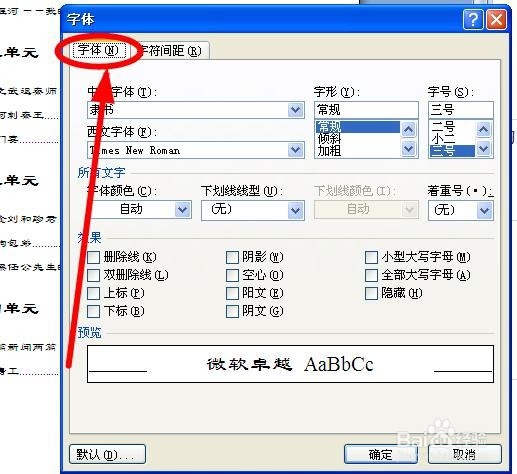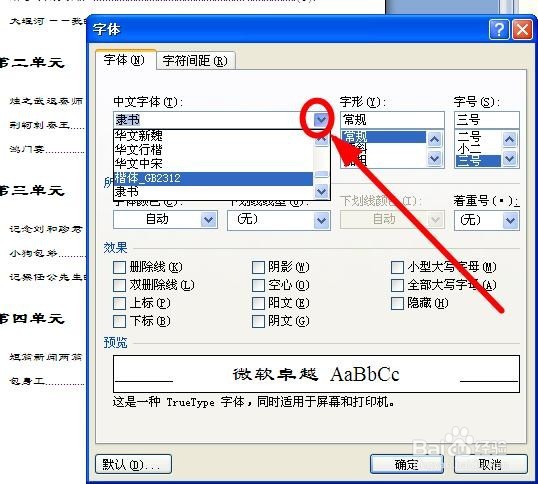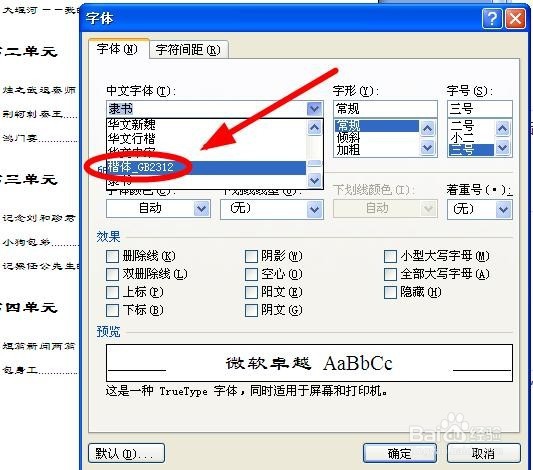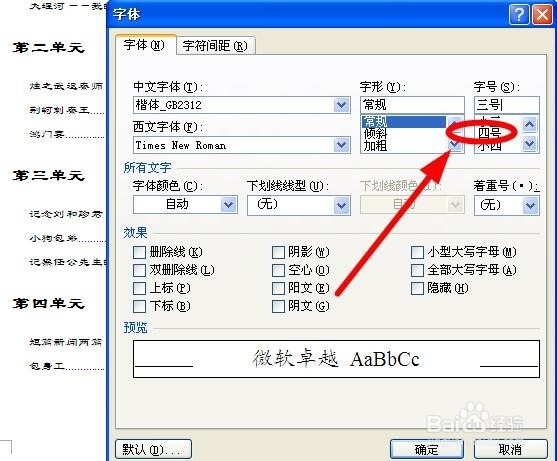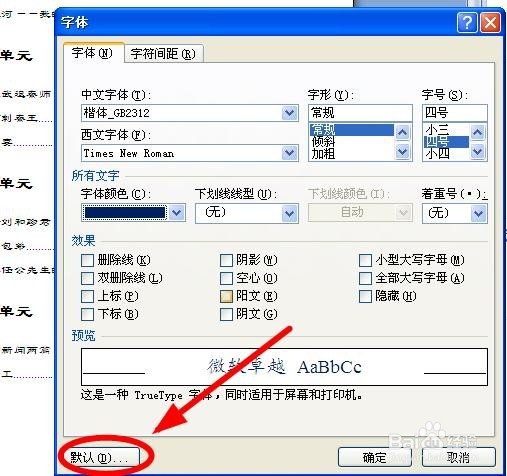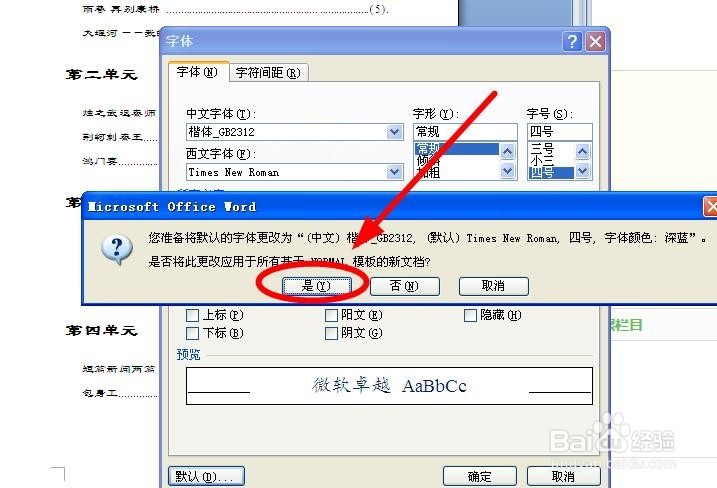文档格式的快速设置——修改默认格式
1、新建或者打开任意Word文档
2、在菜单栏“开始”选项卡下面找到“字体”选项组。单击“字体”对话框按钮,调出“字体”对话框
3、在“字体”对话框,单击“字体”选项卡
4、我们在“字体”选项下面可以看到默认的“中文字体”是“隶书”,要修改成“楷体-GB2312”。单击“中文字体”输入框后面的小箭头
5、在下拉菜单中选择“楷体-GB2312”单击
6、找到“字号”单击后面的上下箭头,选择“四号”
7、在“字体颜色”选择“深蓝”
8、选择完成后,找到对话框最下边一行的“默认”单击
9、在弹出的确认对话框选中“是”单击,默认的格式就修改成“楷体、4号、蓝色”了
声明:本网站引用、摘录或转载内容仅供网站访问者交流或参考,不代表本站立场,如存在版权或非法内容,请联系站长删除,联系邮箱:site.kefu@qq.com。
阅读量:33
阅读量:43
阅读量:53
阅读量:94
阅读量:39